更改 Apple ID
本文說明如何更改與 Apple ID 相關聯的電子郵件地址。
如果你不再使用與 Apple ID 相關聯的電子郵件地址,或不再擁有該地址的存取權限,你可以更改地址。你之後仍然可以存取你的聯絡資訊、購買項目或其他帳號資訊。
更改與 Apple ID 相關聯的電子郵件地址時最快速簡單的方法,便是使用 iPhone 或其他受信任的裝置。受信任的裝置是你已使用 Apple ID 登入的裝置。
請記住,你不能使用已被其他 Apple ID 使用的電子郵件地址。如果你使用 iCloud 或「訊息」等服務與朋友和同事共享資訊,請務必以新的 Apple ID 登入這些服務。
如何在 iPhone 或 iPad 上更改 Apple ID 電子郵件地址
前往「設定」,然後點一下你的姓名。
點一下「登入與安全性」。
在「電子郵件地址和電話號碼」旁,點一下「編輯」。
點一下電子郵件地址旁的,然後點一下「刪除」。
點一下「選擇其他電子郵件地址」,然後根據提示輸入裝置密碼。
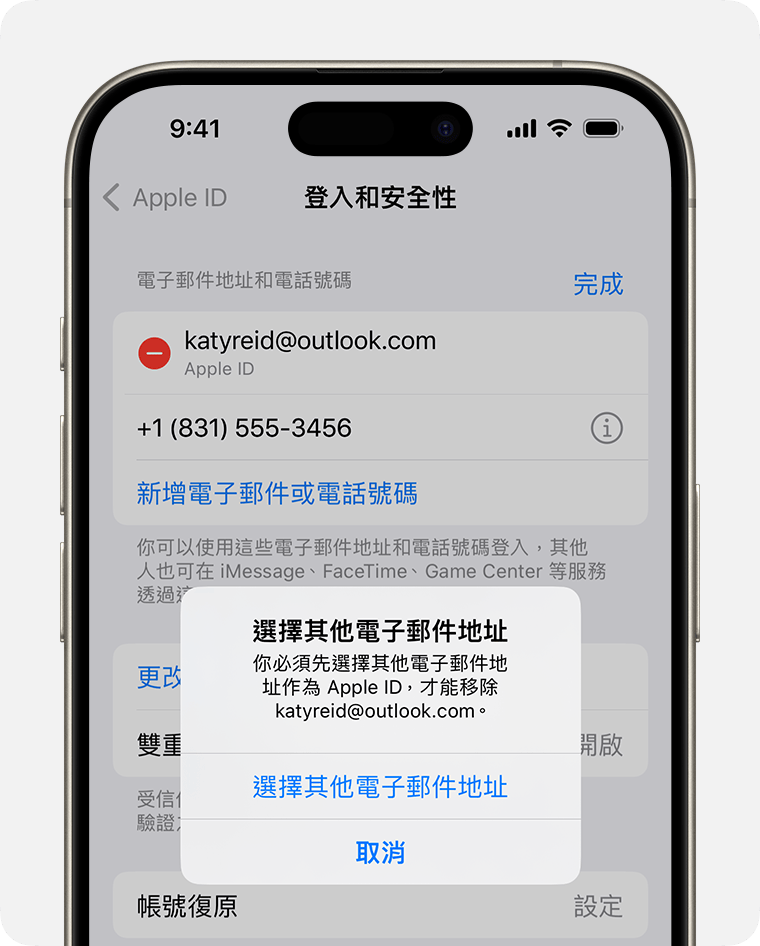
輸入新的電子郵件地址,然後點一下「繼續」。
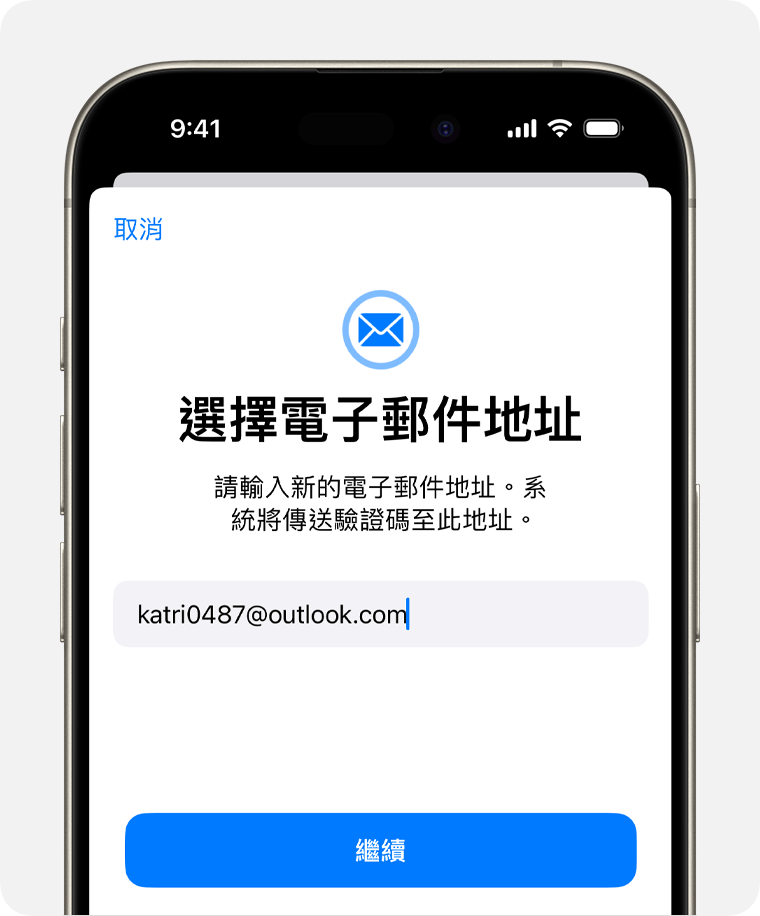
輸入傳送到新電子郵件地址的驗證碼。
如何在網頁上更改你的 Apple ID 電子郵件地址
如果可以,網頁程序會將你重新導向至受信任的裝置,以便你更改 Apple ID。如果你沒有受信任的裝置,仍可在網頁上更改你的 Apple ID 電子郵件地址。
前往 appleid.apple.com 並登入。然後按照螢幕上的指示更改與你的 Apple ID 相關聯的電子郵件地址。
你可能需要輸入傳送到新 Apple ID 電子郵件地址的驗證碼。請參考這篇文章,了解如果沒有收到電子郵件,該如何處理。
如果無法更改 Apple ID
如果你嘗試將 Apple ID 更改為在過去 30 天內建立的 @icloud.com 電子郵件地址,系統將會要求你稍後再試。
如果訊息指出你要使用的電子郵件無法使用或已經有人使用,請確認你或你的家人並未將該電子郵件地址用於其他 Apple ID。如果有家人使用該電子郵件地址,請先從他們的帳號移除該地址,再嘗試使用該地址。
如果 Apple ID 是電話號碼
你可以將 Apple ID 改為其他行動電話號碼。你也可以將 Apple ID 從行動電話號碼更改為電子郵件地址,以便更輕鬆地登入及復原。請參考這篇文章,了解如何更改你的 Apple ID。